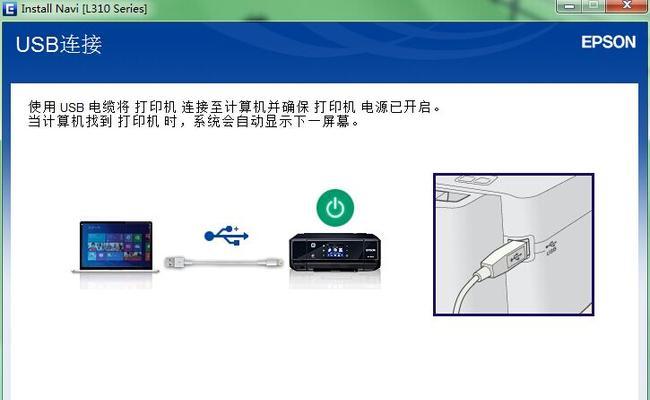在日常办公和学习中,打印机是必不可少的设备之一。而在一个办公环境中,可能会有多台电脑需要共享同一台打印机,这时就需要设置网络共享打印机驱动。本文将为您介绍如何简单地设置网络共享打印机驱动,让您更方便地共享打印机资源。
1.确认网络环境
在设置网络共享打印机驱动之前,首先需要确认所处的网络环境是否支持共享功能。确保所有要共享打印机的电脑都连接在同一个局域网下,并且已经设置好了网络共享权限。
2.安装打印机驱动程序
在设置网络共享打印机驱动之前,每台电脑都需要安装对应的打印机驱动程序。可以从打印机官方网站或者光盘中获取驱动程序,并按照提示进行安装。
3.打开共享设置
在主机电脑上,打开控制面板并进入“设备和打印机”选项。找到要共享的打印机,并右键点击选择“共享”。
4.配置共享权限
在共享设置中,可以对共享打印机设置权限。可以选择允许其他电脑使用打印机,并设置密码保护等安全措施,以确保打印机资源不被滥用。
5.搜索网络打印机
在其他要共享打印机的电脑上,打开“设备和打印机”选项,并点击“添加打印机”。选择“添加网络、无线或蓝牙打印机”,然后搜索网络中共享的打印机。
6.安装共享打印机驱动
选择搜索到的共享打印机,并按照提示进行驱动程序的安装。这样,其他电脑就可以通过网络连接到共享打印机,并进行打印操作。
7.设置默认打印机
在每台电脑上设置默认打印机,可以避免每次使用时都需要手动选择打印机。在“设备和打印机”选项中,右键点击所需打印机并选择“设为默认打印机”。
8.共享打印机管理
在主机电脑上,可以管理共享打印机的使用情况。可以查看当前连接到共享打印机的电脑,并进行限制或取消限制的操作。
9.网络共享打印机的优点
网络共享打印机可以节省办公环境中的资源,避免购买多台打印机的成本。同时,共享打印机也方便了员工或者家庭成员的使用,提高了工作和学习的效率。
10.防止滥用共享打印机资源
在设置网络共享打印机时,要注意设置安全措施,避免他人滥用打印机资源。可以设置密码保护或者限制特定的电脑才能使用共享打印机。
11.常见问题与解决方案
在设置网络共享打印机时,可能会遇到一些问题,如无法搜索到共享打印机或无法连接等。可以在官方网站或者相关论坛上查找解决方案。
12.打印设置与管理
在每台电脑上,都可以对共享打印机进行个性化设置和管理。可以选择纸张尺寸、打印质量等参数,也可以查看打印队列和取消未完成的打印任务。
13.网络共享打印机的扩展功能
一些高级的网络共享打印机还具备扩展功能,如通过手机或者平板电脑进行远程打印,或者进行扫描和复印等操作。
14.共享打印机的维护与保养
定期对共享打印机进行清洁和维护,可以延长其使用寿命。及时更换耗材和保持良好的工作环境,也能提高打印质量和效率。
15.
通过简单的设置操作,就可以实现网络共享打印机驱动。这样可以方便多台电脑共享同一台打印机,提高办公效率和资源利用率。同时,也需要注意设置安全措施,防止他人滥用共享打印机资源。希望本文的介绍能为您提供一些帮助和指导,使您能更好地使用网络共享打印机。